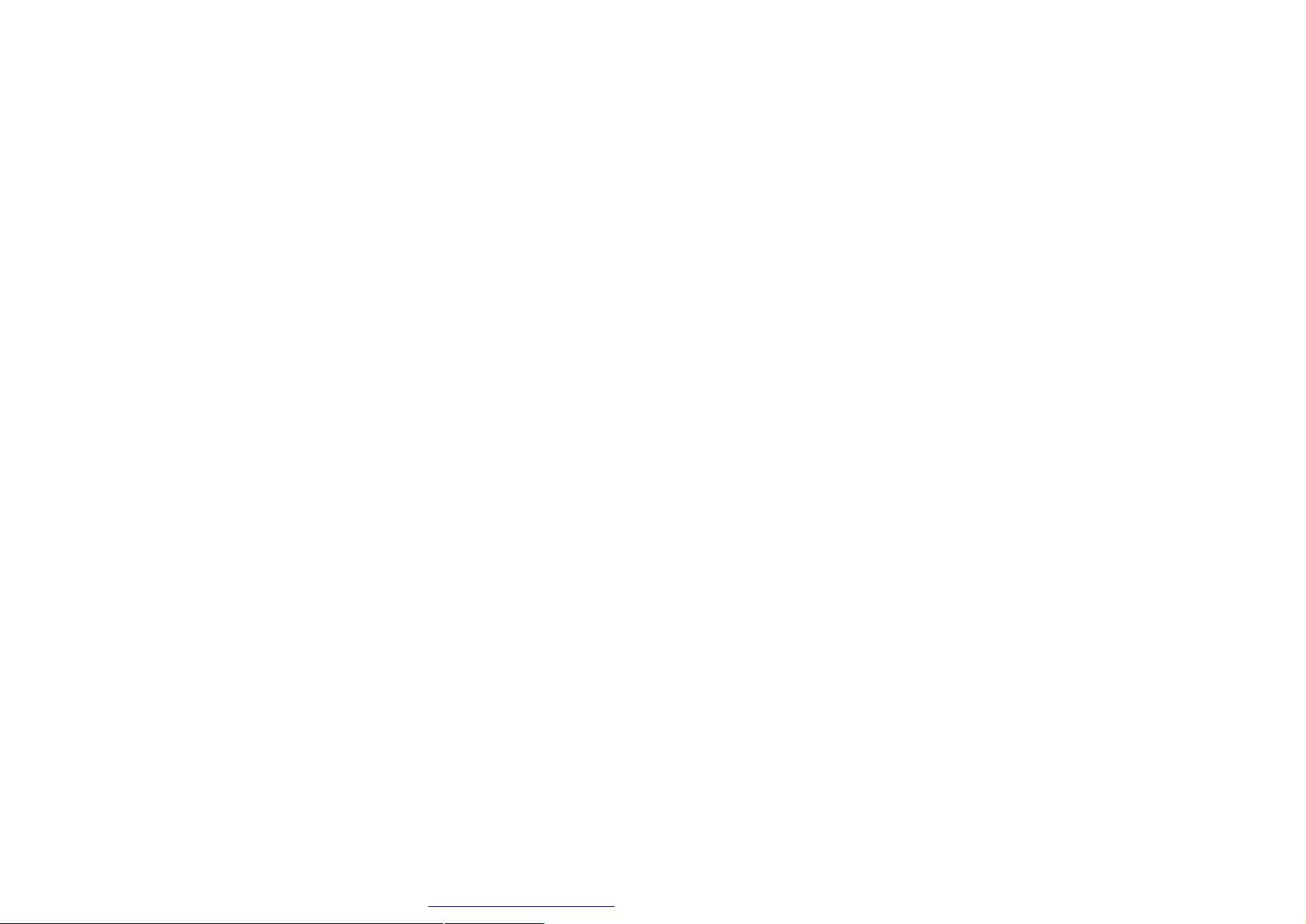
纽 曼 宽 屏 王 M7000
用 户 手 册
目录
PDF 文件使用 "pdfFactory Pro" 试用版本创建 www.fineprint.com.cn

前言 3
注意事项 4
功能特点 5
外观图 6
按键说明 7
遥控说明 8
基本操作 9
快速入门 9
充电操作及电池管理 10
复位功能 10
锁定按键 10
功能介绍 11
电影 11
音乐 12
AV 输入 14
录音 15
1
PDF 文件使用 "pdfFactory Pro" 试用版本创建 www.fineprint.com.cn

图片 16
阅读器 17
设置 17
文件管理 20
硬盘初使化 21
OTG 功能 22
驱动安装 23
固件升级 24
通讯操作 25
产品真伪辨别 26
疑难解答 27
技术规格 29
您 好
感谢您选用本公司产品—宽屏王 M7000!
2
PDF 文件使用 "pdfFactory Pro" 试用版本创建 www.fineprint.com.cn

宽屏王大屏幕支持多种音频、视频,超大硬盘空间将带您进入完美的便携影音播放世界。播放设置更加人性
化,足以体现您的个性风采,满足您的娱乐需求。本 机集录音、AV录像于一身,让您的生活更加绚丽多彩。它还支
持图片、电子书浏览等功能,多种设置尽显个性。
在使用您的宽屏王 M7000 之前,请仔细阅读我们随机提供的所有资料,本手册将为您介绍它的功能,使您在使
用过程中更加轻松方便。通过它,您 可 以 获取有关产品介绍、使用方法等方面的知识,以便您能更好地使用该产品。
在编写本手册时我们非常认真和严谨,希望能给您提供完备可靠的信息,然而难免有错误和疏漏之处,请您给
予谅解并由衷地欢迎您批评和指正。如果您在使用该产品的过程中发现什么问题,请及时拨打我们的服务热线,感
谢您的支持与合作!
请随时备份您的数据资料到您的计算机上。本公司对于因软件、硬件的误操作、产品维修、电池更换或其它
意外情况所引起的个人数据资料的丢失和损坏不负任何责任,也不对由此而造成的其它间接损失负责。
同时我们无法控制用户对本手册可能造成的误解,因此,本公司将不对在使用本手册过程中可能出现的意外
损失负责,并不对因使用该产品而引起的第三方索赔负责。
本手册的信息以当前产品情况为准。我们将继续开发提供新的功能,相关信息的更新恕不另行通知。
本手册信息受到版权保护,任何部分未经本公司事先书面许可,不准以任何方式影印和复制。
● 产品及产品颜色款式请以购买的实物为准。
● 本公司保留对本手册、服务手册及其相关资料的最终解释权。
注 意 事 项
★ 禁止儿童单独玩耍本机。
3
PDF 文件使用 "pdfFactory Pro" 试用版本创建 www.fineprint.com.cn

★ 请勿摔落、或与硬物摩擦撞击,否则可能导致机器表面磨花、硬盘损伤、数据丢失或其它硬件损坏。
★ 建议不要大音量连续使用耳机,请将音量调整至合适的安全大小,并控制使用时间,以避免您的听力受损。因
为使用耳机时如果音量过大,可能导致永久性的听力损伤。
★ 请勿在温度过高、过低及潮湿的环境下使用本机。
★ 请不要试图分解或改造本机, 这样可能导致电击或妨碍产品质保。
★ 不要用化学试剂或清洁试剂清洁本机,这样会损伤机器表面和腐蚀喷漆。
★ 建议在驾驶机动车或骑自行车时不要使用耳机,请保证行车安全。
★ 本机被作为移动硬盘使用时,请按正确文件管理操作方法存储导出文件,任何操作导致的文件丢失,本公司概
不负责。
★ 建议及时备份存放在本机中的个人数据资料。
★ 禁止本产品使用超负荷电源、用力弯曲或用重物挤压电源线,以免引起发热造成火灾。
★ 禁止用湿手拔插电源,以防触电。
★ 本手册中相关图片请以所购产品为准!
★ 手册中对于某些文字或内容会以特殊方式标明,说明如下:
【注意】提供特别需要留意的事项。若忽略之,将可能导致数据的不保、功能不可实现或机器的损坏;
『建议』提供维护机器的补充信息;
『提示』提供值得参考的补充信息。
★ 若因 固 件 程序升级而导致本产品的实际设置和使用方法等与本手册不一致,请访问纽曼公司官方网站
http://www.usb-mp3.com或拨打服务热线查询最新产品信息。谢谢您的合作!
功 能 特 点
u 7英寸TFT真彩色大屏幕显示,分辨率高,图像清晰鲜艳,播放影片流畅,不错过任何精彩画面;
4
PDF 文件使用 "pdfFactory Pro" 试用版本创建 www.fineprint.com.cn

u 支持MP3、WMA、OGG等多种格式音频播放及同步歌词显示;
u 视频播放功能:支持多种类型视频文件,高清晰字幕显示,支持记忆播放功能,直接从未完影片处播放,更节
省时间;
u 支持电视等视频录制;
u 电视输出功能:将本机屏幕显示输出到电视中进行欣赏;
u 录音机功能:支持外接音频、麦克风两种录音方式;
u 图片浏览功能:支持JPG格式的图片浏览,可设置幻灯片播放、旋转和背景音乐;
u 阅读器功能:支持格式为txt文本阅读,可随时下载阅读最新的杂志新闻;
u 多任务操作功能:在图片浏览及文本阅读中欣赏美妙音乐;
u 文件管理,可对机内文件进行删除、复制、剪切等操作;
u 支持遥控器操作,操作更便捷;
u 移动硬盘功能:超大硬盘存储空间;
u 高速数据传输速率;
u OTG功能:不必通过电脑直接拷贝资料,方便快捷;
u 固件升级,实现功能扩展;
u 4800 mAH的超大电池容量,电池续航能力满足长时影音。
外 观 图
5
PDF 文件使用 "pdfFactory Pro" 试用版本创建 www.fineprint.com.cn

按 键 说 明
6
PDF 文件使用 "pdfFactory Pro" 试用版本创建 www.fineprint.com.cn

1.AV IN 插孔
2.AV OUT 插孔
3.耳机孔
4.工作指示灯
5.充电指示灯
6.电源键
7.TV/LCD/LOCK功能转换键
8.M 菜单键
9.红外窗口
10.OK确认键
11.“ ” 键 : 向 上 移动光标;音乐与视频
播放状态下,长按增大音量;
12.“ ” 键 : 向右移动光标;音乐与视频
播放状态下,短按曲内快进;
13.“ ” 键 : 向 下移动光标;音乐或视频
播放状态下,长按减小音量;
14.“ ” 键 : 向左移动光标;音乐或视频
播放状态下,短按曲内快退;
15.左右扬声器
16.退出键
17.超清显示屏
18.硬盘仓
19.充电切换键
20.充电接口
21.固定螺丝
22. RESET键
23.USB 接口
遥 控 说 明
7
PDF 文件使用 "pdfFactory Pro" 试用版本创建 www.fineprint.com.cn
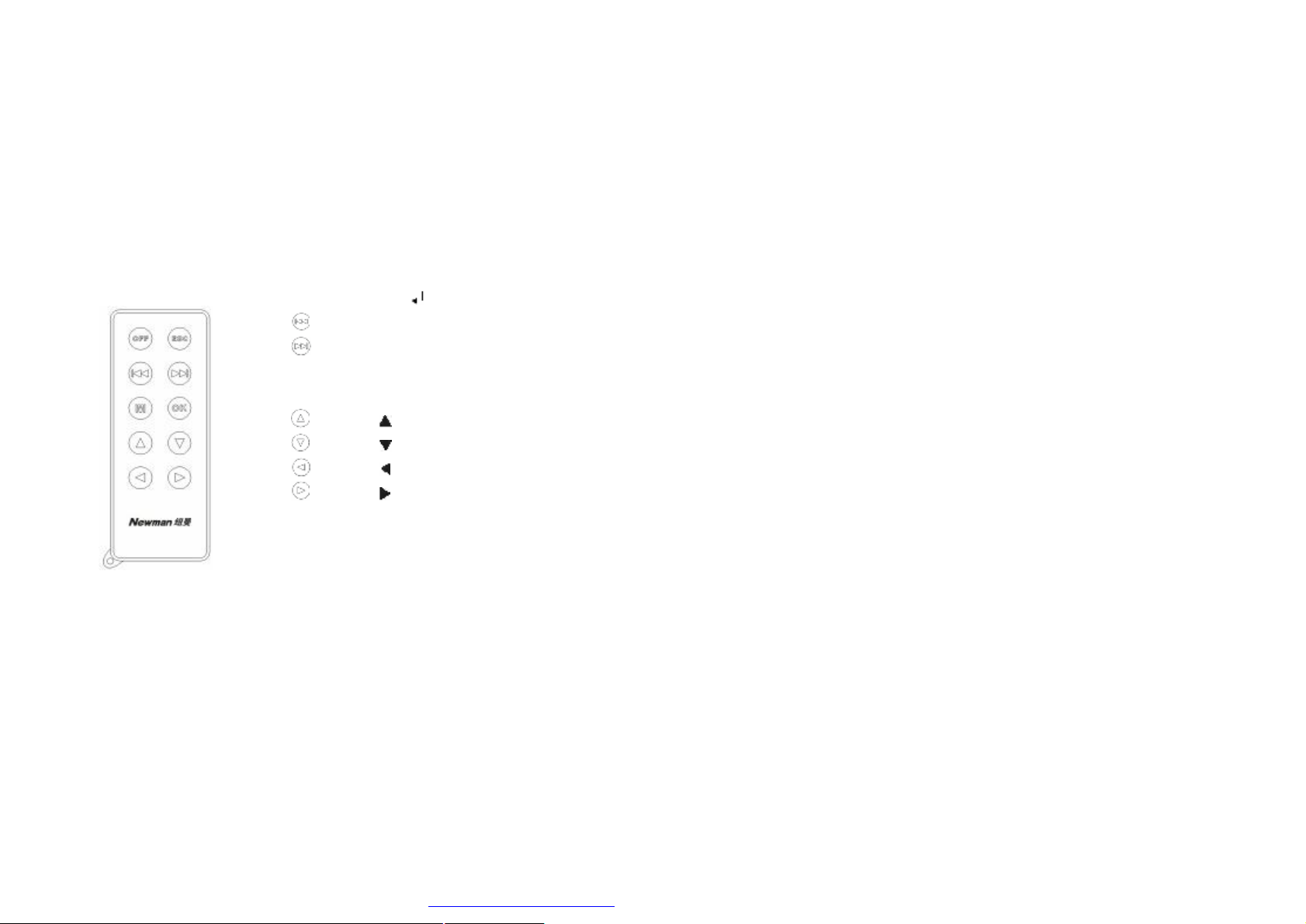
1. OFF: 关机;
2. ESC:相当于机身“ ”键,退出功能;
3. :减小音量;
4. :增大音量;
5. M:同机身“M”键弹出相应设置菜单;
6. OK:同机身“OK”键进入文件夹,播放文件,暂停播放;
7. :同机身“ ”键,选择上一个文件,长按增大音量,旋转图片;
8. :同机身“ ”键,选择下一个文件,长按减小音量,旋转图片;
9. :同机身“ ”键,快退播放,视频下按“OK”键返回正常播放;
10. :同机身“ ”键,快进播放,视频下按“OK”键返回正常播放;
『提示』在使用遥控器前,请拔出遥控器底部的电池保护塑料膜。
请在适当距离对准机身红外窗口方向进行遥控。
若遥控器按键操作无反应,请及时更换电池。
以下说明以机身按键操作为主!
基 本 操 作
8
PDF 文件使用 "pdfFactory Pro" 试用版本创建 www.fineprint.com.cn

一、快速入门
1.开机
请确定充电切换键在“local”处,按下“ ”键保持 3 秒,工作指示灯点亮,接下来进入启动状态,请耐心
等待。
2.关机
在开机状态下,按“ ”键 3 秒后可将本机关闭。
【注意】在电量低时,宽屏王 M7000 将会自动关机。
如果不能开机,请先检查是否电量低。
3.快速操作
在主菜单下,按“ ”键、“ ”键、“ ”键、“ ”键选择选择各功能子菜单,按“OK”确认键进入,退出请
按“ ”键。在功能子菜单中,“ ”键、“ ”键选择文件或文件夹,按“M”键会弹出相应设置菜单,“OK”键确
定播放或保存设置。主菜单下的功能主要有:
⑴电 影:播放多种主流视频,请将电影文件放入“video”文件夹,方可在“电影”功能子菜单中播放;
⑵音 乐:浏览音乐目录并进行播放,根据个人要求建立不同的新播放列表,请将音乐文件放入“music”
文件夹中,方可在“音乐”功能子菜单中播放;
⑶图 片:显示、旋转、以幻灯片方式播放图片并查看图片信息,请将图片放入“photo”文件夹中,方可
在“图片”功能子菜单中播放;
⑷文件管理:对本机内的视频、音频、图片等文件进行播放、复制、剪切、删除等管理;
⑸阅 读 器:浏览电子书目录并进行播放,请将电子书放入“ebook”文件夹中,方可在“阅读器”功能子菜
单中播放;
9
PDF 文件使用 "pdfFactory Pro" 试用版本创建 www.fineprint.com.cn

⑹录 音:可通过麦克风、外接线录制音频,将自动保存在“music”目录下的文件夹内;
⑺AV 输入:录制电视节目等视频,将自动保存在“video”目录下的文件夹内;
⑻设 置:根据个人的爱好、需要设定本机的有关参数。
二、充电操作及电池管理
1.将充电器插头插入主电源插座,再与本机的“充电接口”相连接。
2.充电器连接好后,请将充电切换键拨到“charge”处,大概 5 秒后,充电指示等点亮,将会自动进行充电。
充电时,充电指示灯常亮。充电指示灯闪烁表示电量已充满,您可以断开充电器。
3.前两次充电,请保持 15 小时左右。一般在关机状态下,连续充电 10 小时即充电完成,可拔下充电器。
【注意】⑴新电池需经过几次充电和放电的过程,才能达到最佳性能。
⑵如果长时间不使用本机,请在一个月内至少充放电一次,以防止锂电因过量消耗引起的损坏。
⑶锂电池过度消耗所导致的锂电池损坏不属于质保范围。若使用非本机专用的充电器对本机充电而导致本
机出现问题不属于质保范围。
三、复位功能
本机设有“RESET”键,具有复位功能,以解决由于误操作和其它原因导致死机或不开机的问题,恢复机器正
常运转。用笔或其它工具按一下“RESET”键,再重新开机即可恢复。
四、锁定按键
将“TV/LCD/LOCK”功能转换键拨至“LOCK”的位置即可锁定机身所有按键,以防止在不经意时按动按键而影
响正常播放。
【注意】锁定按键功能对遥控器无效。
操 作 详 解
10
PDF 文件使用 "pdfFactory Pro" 试用版本创建 www.fineprint.com.cn

一、电影功能
本机支持mpeg、dat、vob、avi等多种主流格式的视频文件播放,高清晰字幕显示,支持记忆播放设置,可选
择显示比例、显示模式等。在主菜单下,选择“电影”进入电影列表。
1.电影列表下的操作
⑴选择文件:“ ”键、“ ”键;
⑵开始播放:“OK”键;
⑶退出操作:“ ”键。
2.播放界面下的操作
⑴暂停播放:“OK”键;
⑵音量调节:长按“ ”键、“ ”键(屏幕上方显示相应音量);
⑶快进快退:短按“ ”键、“ ”键,下方显示播放进度条,按“OK”键返回正常播放;
⑷切换曲目:短按“ ”键、“ ”键;
11
PDF 文件使用 "pdfFactory Pro" 试用版本创建 www.fineprint.com.cn

⑸退出操作:在播放状态,按“ ”键可以返回电影列表,重新选择其他视频文件播放。
⑹按“M”键弹出设置菜单。通过“ ”键、“ ”键切换选项:显示模式、播放模式、记忆播放、快速搜寻、
均衡、显示比例项,按“ ”键、“ ”键改变具体设置,按“M”键或“ ”键确认退出。
①显示模式:选择图像的显示模式,用户设置是指显示在“设置”子菜单下“显示模式”所设置的值;
②播放模式:选择电影播放的模式;,
③快速搜寻:设置快退、快进的速度。倍数越大,快退、快进的速度越快。
④记忆播放:即电影书签功能,设置为“开”,返回主菜单后,本机将自动记录当前视频播放的位置,下次
进入“电影”功能子菜单后继续播放。
⑤均 衡:调节左右扬声器音量,带来立体感受。
⑥显示比例:选择屏幕图像所占比例。
二、音乐功能
“音乐”功能子菜单支持MP3、WMA、OGG等格式音频播放,并可实现词曲同步。在主菜单界面,按“ ”键、“ ”
键或“ ”键、“ ”键选择“音乐”图标,按“OK”键进入音乐列表。
1.音乐列表下的操作
按“ ”键、“ ”键选择要播放的音乐文件,按“OK”键进入音乐播放界面或者下一级音乐目录。在音乐列
表下,按“ ”键、“ ”键翻页。
12
PDF 文件使用 "pdfFactory Pro" 试用版本创建 www.fineprint.com.cn

(音乐列表界面) (音乐播放界面)
2.音乐播放下的操作
⑴切换曲目:本机存在一个默认的播放列表文件,通过短按“ ”键、“ ”键在播放列表可选择欣赏自己喜
欢的音乐,按“OK”键播放。
⑵快进快退:短按“ ”键、“ ”键(快进、快退幅度根据“快速搜寻”中时间的设定);
⑶音量调节:长按“ ”键、“ ”键;
⑷按“M”键弹出设置菜单。通过“ ”键、“ ”键切换选项:播放模式、音效模式、快速搜寻、均衡项,
按“ ”键、“ ”键改变具体设置,按“M”键或“ ”键确认退出。
①播放模式:选择歌曲播放的模式;
②音效模式:多种选择带来不同音乐质感;
③快速搜寻:设置快退、快进的时间长度。时间值越大,快退、快进的时间长度越大。
④均衡:调节左右扬声器音量,带来立体感受。
13
PDF 文件使用 "pdfFactory Pro" 试用版本创建 www.fineprint.com.cn

『建议』在欣赏音乐时,请将背光灯关闭,以节约电量。
『提示』本机支持音乐词曲同步,歌词格式为 LRC,歌词文件可自行编辑或直接从网上下载。
【注意】一定要用该歌曲的文件名为对应的歌词文件命名,否则将不能实现同步。举例:歌曲文件名称为“听妈妈
的话.mp3”,歌词文件名称为“听妈妈的话.lrc”,并把歌曲及对应歌词文件同时拷贝到“music”文件夹
中。当播放此歌曲时,歌词将在屏幕上同步显示。
『建议』当有歌词显示时,请在“设置”功能子菜单下的“自动屏保”选项设为 0 以避免黑屏。
三、AV 输入功能
通过“AV输入”功能,可将喜欢的电视节目或其它视频录制下来,以供随时品味。
1.连接AV线
⑴将 AV 线一端的红、白两个插头接到电视、VCD 或其它视频输出设备的声道接口上,黄色插头插入视频接口
(请一定按照相同的颜色对接)。
⑵将 AV 线的另一端(黑色插头)接到本机的“AV IN”插孔。
【注意】在使用 AV 线时,请一定要分清音视频线颜色,一般情况下,黄色线为视频线,红白线为左右声道线。
『建议』请连接好 AV 线再开机!
2.进入AV输入
在主菜单界面,选择“AV输入”图标,按“OK”键进入,此时,显示屏上显示视频源的内容。
⑴“OK”键:短按开始录制,长按停止录制;
⑵“ ”键:返回上一级菜单;停止录制。
14
PDF 文件使用 "pdfFactory Pro" 试用版本创建 www.fineprint.com.cn

⑶“M”键:弹出设置子菜单,“ ”键、“ ”键改变设置值。按“ ”键或“M” 键退出当前调整。请根据
个人爱好、需要进行设置。
四、录音操作
“录音”功能子菜单可支持线路输入录音、内置麦克风的高清晰录音。
1.录音前的设置
在主菜单界面,选择“ 录音”图标,按“ OK”键进入录音界面。按“ M”键打开设置菜单,通过“ ”键、“ ”
键切换选项:音源选择、录制时间项,按“ ”键、“ ”键改变具体设置,按“M”键或“ ”键确认退出。
⑴音源选择:选择录音音源为“外接音频”或“麦克风”。“麦克风”项是通过 MIC 录音孔直接接收音源来实
现录音;“ 外接音频”项是通过 AV 对录线来录制其它播放器(磁带机、CD 机等)的音源。在进
行“外接音频”录音前,请先正确连接 AV 对录线。一端连接音频设备的耳机孔,并确保需要录
制的音频信号(音乐等)正常输出,另一端插入本机的“AV IN”插孔。
⑵录制时间:预定的录音时间长度。
2.开始录音
⑴“OK”键:开始、暂停录音。
⑵“ ”键:停止录音;退出。
⑶“M”键: 打开设置菜单,包括音源选择,录制时间。
⑷“ ”键、“ ”键选择屏幕下方的文件夹图标 ,可进入录音文件列表,按“OK”键播放。
15
PDF 文件使用 "pdfFactory Pro" 试用版本创建 www.fineprint.com.cn

五、图片功能
“图片”功能子菜单可支持浏览 JPG 格式图片,可播放 800万像素的数码照片,并且支持幻灯浏览功能。
1.图片列表下的操作
⑴选择图片:“ ”键、“ ”键(屏幕右侧预览);
⑵进入图片:“OK”键;
⑶按“M”键弹出设置菜单。按“M”键打开设置菜单,通过“ ”键、“ ”键切换选项:幻灯设置、显示模
式、播放模式、背景音乐项,按“ ”键、“ ”键改变具体设置,按“M”键或“ ”键确认退出。
①幻灯设置:设置幻灯时间,对图片进行幻灯播放,退出设置菜单后,按“OK”键开始播放;
②播放模式:选择图片播放的模式;
③显示模式:选择图像的显示模式;
④背景音乐:选择“开”,可以选择音乐目录中的音乐作为背景音乐,边听音乐边欣赏美图。
2.图片界面下的操作
⑴旋转图片:“ ”键、“ ”键;
16
PDF 文件使用 "pdfFactory Pro" 试用版本创建 www.fineprint.com.cn
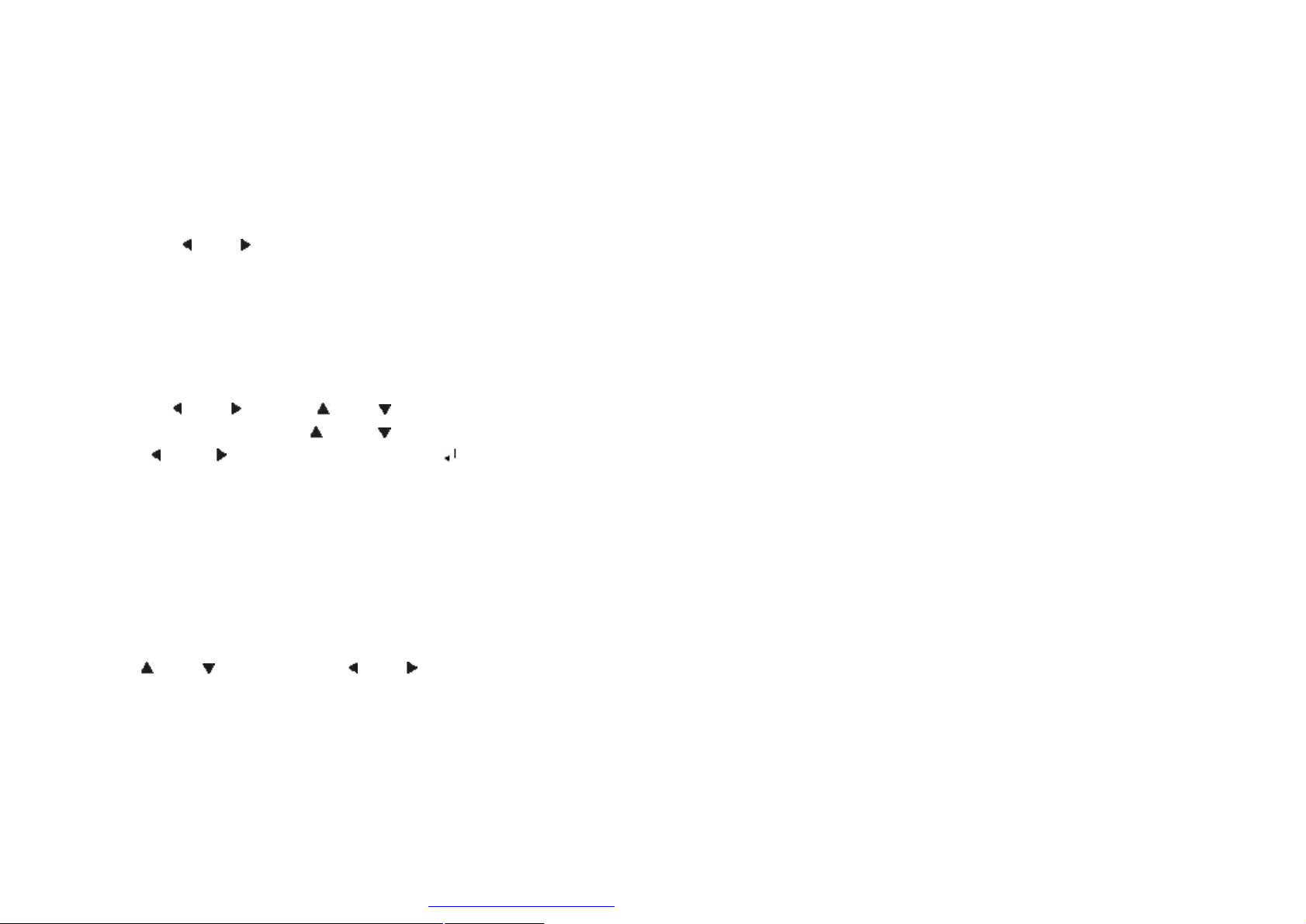
⑵切换图片:“ ”键、“ ”键;
⑶按“M”键弹出设置菜单。
『提示』当浏览较大像素图片时,打开稍缓慢,请耐心等待。
六、阅读器功能
“阅读器”是支持阅读 TXT 格式文本的功能子菜单。将小说、美文统统放入手掌,可边享受音乐边欣赏;超大
屏幕方便阅读,更保护视力;操作更简易。
1.翻页翻行:“ ”键、“ ”键翻页,“ ”键、“ ”键翻行(屏幕下方页数显示阅读进度)。
2.按“M”键,弹出设置菜单。通过“ ”键、“ ”键切换选项:移动模式、移动时间、记忆播放、背景音乐
项,按“ ”键、“ ”键改变具体设置,按“M”键或“ ”键确认退出。
⑴移动模式:“整页移动”是指自动播放时自动翻页,“整行移动”则按行向下移动;
⑵移动时间:设置移动整页或整行所间隔的时间,退出设置菜单后,按“OK”键开始播放;
⑶记忆播放:即书签模式,设置为“开”,退出再次进入后,可以从上次播放的书签位置开始播放。
⑷背景音乐:选择“开”,可以选择音乐目录中的音乐作为背景音乐,边听音乐边欣赏美文。
『提示』在阅读中,请爱惜您的视力,保持健康距离和时间。
七、设置功能
“设置”功能子菜单可调节多种参数,以满足个性化需求,按“M”键切换显示、声音、时间、节电、系统等
项目,通过“ ”键、“ ”键选择各子选项,“ ”键、“ ”键改变具体设置。
17
PDF 文件使用 "pdfFactory Pro" 试用版本创建 www.fineprint.com.cn

1.显示
⑴电视输出
此功能为将本机屏幕显示输出到电视机中来播放,也可以通过“TV/LCD”功能切换键来切换。
电视制式:包括PAL、NTSC两种制式供选择,注意一定要选择符合您的电视的输出制式,才能接收到有效信号。
显示输出:LCD为本机显示,外接显示设备是电视机等。
①连接 AV 线:将 AV 线一端的红、白插头接到电视或其它视频输入设备的声道接口,黄色插头接到视频接
口(请按照相同的颜色对接)。将 AV 线的另一端(黑色插头)接到本机的“AV OUT”插孔。
②切换屏幕:选择正确的电视制式后,按“TV/LCD”功能切换键,或通过“ ”键、“ ”键选择“显示输
出”,再按“ ”键、“ ”键切换到电视屏幕。这样电视机的屏幕便变为本机的显示屏,本
机的每一步操作都可以在电视显示屏上表现出来。
③退出操作:“TV/LCD”功能切换键。
『提示』NTSC 是在北美、加拿大和一些亚洲地区使用的电视系统。PAL 是在欧洲使用的电视系统。若不知所在区域
使用的操作系统,请与电视经销商联系。
18
PDF 文件使用 "pdfFactory Pro" 试用版本创建 www.fineprint.com.cn

『建议』安全退出后关机,再断开 AV 线连接。
【注意】视频输出前请一定将 AV 线正确连接本机与电视机。
未连接AV线进入电视输出后,请按“TV/LCD”功能切换键退出。
⑵显示模式:选择图像的显示模式。
『提示』用户设置可以设置个人偏好的显示模式,可以调节明亮度、对比度、饱和度。
2.声音
⑴音量:设置默认音量大小。
⑵均衡:设置左右声道的平衡。
3.时间
设定本机屏幕显示时间,通过“ ”键、“ ”键选择分钟、小时、日期等,按“ ”键、“ ”键进行具体时
间设置。
4.节电
⑴自动屏保:设置从无操作开始到显示屏关闭的时间。
⑵自动关机:表示无操作时间到达所设定的时间后,系统自动关机时间。
5.系统
⑴系统语言:设置屏幕菜单显示语言。
⑵系统默认:恢复默认的系统设置。
⑶系统升级:升级系统固件。
⑷系统信息:查看当前固件版本、存储容量等信息。
19
PDF 文件使用 "pdfFactory Pro" 试用版本创建 www.fineprint.com.cn

八、文件管理
“文件管理”功能子菜单可以对本机内的所有文件进行管理。
1.选择文件
按“ ”键、“ ”键移动光标选定文件夹,按“OK ”键可以进入文件夹;如果光标定位的是文件,按“OK”
键则开始播放该文件。
2.按“M”键出现设置菜单的操作
⑴剪切/复制/粘贴:与计算机中的剪切、复制、粘贴意义相同。
具体操作以剪切为例:首先选择需要移动位置的文件或文件夹,按“M”键选择“剪切”项,按“OK”键确定。
再选择目标文件夹,按“M”键选择“粘贴”项,按“OK”键确定。
⑵删除:将文件或文件夹从播放器中删除。
九、硬盘初始化
宽屏王 M7000使用一个内置硬盘储存数据,出厂时已经进行了硬盘的初始化,所以在购买后不需要再进行分区
和格式化。
1.注意事项
当硬盘容量大于 30G时,必须分成两个或多个磁盘分区(每个磁盘分区不大于 30G);当分区超过两个时,在主菜
单界面按“M”键打开磁盘选择子菜单,通过“ ”键、“ ”键选择当前工作的分区(磁盘 1/磁盘 2/磁盘 3……),
按“OK”键确定即可查看此磁盘中的内容。分区前,请注意以下事项:
20
PDF 文件使用 "pdfFactory Pro" 试用版本创建 www.fineprint.com.cn

⑴本机可以在 Windows98/XP/2000 系统下格式化,格式化请选择 Fat32 文件系统。任何情况下都不要使用 NTFS
文件系统格式化,这将导致本机不可用。
⑵播放器不能在非 Windows 系统下格式化(例 Mac),尝试这样做会导致本机不可用。
⑶在进行格式化前,请备份机内文件。
2.具体操作
⑴将播放器开机,用 USB 数据线连接播放器与电脑。在“我的电脑”上点击右键,选择“管理”。
⑵对磁盘 1进行“新建磁盘分区”(注意:磁盘 0 为本地电脑磁盘)。
⑶点“下一步”,直到选择磁盘大小界面。若磁盘大于 30GB,请在分区大小界面时,输入 32000 ( 不 能大于 32000,
否则无法格式化成 FAT32 格式)再点“下一步”。
21
PDF 文件使用 "pdfFactory Pro" 试用版本创建 www.fineprint.com.cn

⑷请选择“FAT32”格式,同时将“执行快速格式化”处打勾,再点下一步直至完成。格式化完成后,在电脑中
显示“新加卷”的盘符,可将文件拷入新磁盘中。
⑸启动宽屏王 M7000,在主菜单下,按“M”键显示选择磁盘菜单,按“ ”键、“ ”键切换,最后按“OK”
键确定,即可在各子菜单中观看磁盘中内容。
【注意】1.在格式化后数据将被清除,因此格式化前请先将播放器中的个人数据资料备份到计算机上。
2.在新磁盘内建立相应文件夹目录,将文件分别拷入正确的文件夹。
十、OTG 功能
OTG(On-The-Go)功能是指无须连接电脑,通过两个 USB 端口直接传送文件的功能。本播放器可将 U 盘、数码
相机等移动存储设备中的所有文件拷入,并在本机内对拷入文件进行播放、删除、复制、剪切等操作。
1.具体操作
⑴将本播放器开机。
⑵用 OTG数据线的一端连接 U 盘等移动存储器,另一端插入本机的 USB 接口,此时播放器屏幕显示 OTG 界面。
⑶当显示“磁盘空闲”时,按“OK”键开始进行文件传输,提示“正在拷贝!”。
⑷拷贝中,请耐心等待,当显示“磁盘空闲”后即拷贝完成,可断开 OTG 数据线连接。
2.注意事项
⑴请保证播放器中有充足的电量供应以完成文件拷贝。若中途因断电导致失败,将 造成数据丢失或损坏等问题。
⑵文件拷贝中,请勿断开数据线连接。
⑶若连接 OTG数据线后,屏幕未显示 OTG 界面,请检查是否正确连接,再重新拔插数据线。
22
PDF 文件使用 "pdfFactory Pro" 试用版本创建 www.fineprint.com.cn

驱 动 安 装
本机适用于 WIN98/ME/2OOO/XP 等操作系统,其中 WindowsME、Windows2000、WindowsXP 等操作系统不需要安
装驱动程序,可直接使用本机。如果第一次将播放器连接到 Windows 98 上,则需要安装驱动程序。
1.先将驱动光盘放入光驱中。
2.开启播放器,再使用 USB数据线将播放器连接到计算机上,计算机会自动提示找到新硬件并要求安装驱动程
序,请点“下一步”:
3 . 选 择 “ 搜 索 设 备 的 最 新 驱 动 程 序 ( 推荐)”项,单击“下一步”。
4.选择“指定位置”项 ,并 指 定 到“ 光 盘盘符\ DRIVER\ MP4 播放器\纽曼宽屏王 M7000”目录下,单击“下一步”。
5.WIN98 准备安装驱动程序,单击“下一步”。
6.WIN98 会自动安装完毕并要求确认,单击“完成”安装完毕。
具体安装画面以所购产品为准!
23
PDF 文件使用 "pdfFactory Pro" 试用版本创建 www.fineprint.com.cn

固 件 升 级
1.注意事项
⑴此功能请慎重使用!固件升级可能会因错误操作而导致机器不可用!
⑵在升级前,请确定升级固件与当前固件相比是更高版本,否则不能进行升级。
⑶固件升级过程中一定要保证电量的充足供应。若中途因断电等因素导致失败,系统则无法正常启动。
⑷进行固件升级前,请及时备份本机中的重要资料!
2.升级步骤
⑴请先从纽曼公司官方网站下载宽屏王 M7000 的最新固件程序并解压文件包。
⑵将下载文件中的升级固件(update.bin )拷贝到机内“Update”文件夹内。
⑶安全删除硬件后,断开本机与计算机的连接,并关闭播放器。
⑷将充电器插入电源,再连接本播放器,最后重新开机。
⑸在主菜单下,选择“设置”功能子菜单,按“M”键切换至“系统”项,将光标定位在“系统升级”上,按
“ ”键、“ ”键后显示“是否进行系统升级”对话框。选择“是”,本机自动进行升级,请耐心等待。当
机器自动重启后,升级成功。
24
PDF 文件使用 "pdfFactory Pro" 试用版本创建 www.fineprint.com.cn

通 讯 操 作
1.连接计算机
⑴ 将宽屏王 M7000开机,进入主菜单。
⑵ 用 USB 数据线连接计算机的 USB 接口与本机,这时本机屏幕中显示 USB 连
接状态。
⑶ 如果是初次使用本机,Windows 将显示“发现新硬件”。
⑷ 在“我的电脑”中将会出现新磁盘的盘符。此时宽屏王 M7000就是一块移动硬盘,资料的上传/下传和使
用与硬盘一样,文件可拷贝到盘中或从盘中删除。资料传输中,禁止其它操作。
2.中断与计算机的连接
把本机从计算机的 USB 端口拔下前,请确认与计算机的通讯操作已停止。必须正常卸载 USB 设备,否则可能会
损坏或丢失数据。
⑴双击电脑右下角的“拔下或弹出硬件”,如右图:
⑵在弹出的窗口中点击“停止”。
⑶再点击弹出窗口中的“确定”,即可拔下 USB数据线。
【注意】①必须在开机状态下方可连接USB数据线。
②断开USB数据线连接前,请确保已安全删除硬件!
以上画面以实际操作为准!
25
PDF 文件使用 "pdfFactory Pro" 试用版本创建 www.fineprint.com.cn
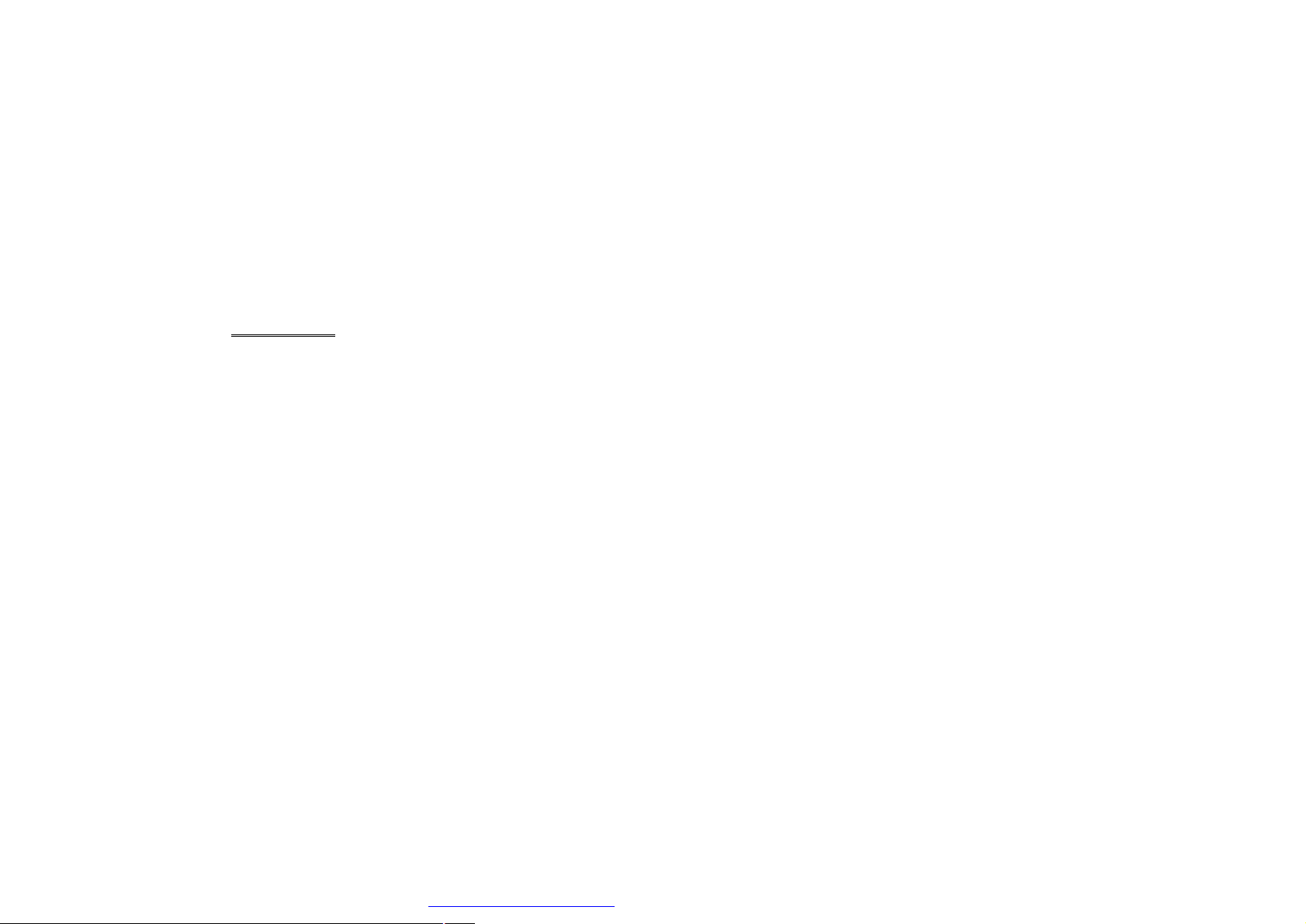
产 品 真 伪 辨 别
1.拨打产品包装所贴的“防伪查询系统”上标识的电话,刮开防伪涂层并按相应的语音提示输入查询。
2.进入纽曼公司官方网站 www.usb-mp3.com,点击主页面的“产品防伪查询”进入防伪查询系统,刮开产品包装
上“防伪查询系统”的防伪涂层,按提示输入涂层下的数字进行查询即可。
【注意】①此号码为唯一的,有且只有一个;
②再次查询系统则会有相应提示,请谨防假冒。
26
PDF 文件使用 "pdfFactory Pro" 试用版本创建 www.fineprint.com.cn

疑 难 问 答
1、宽屏王 M7000 出现不正常现象怎么办?
答:⑴按一下机身上的“RESET”复位键,重新开机后,是否恢复正常。
⑵用充电器充电以激活电池,在保证有一定电量的前提下,再尝试重新开机。
⑶建议您请专业人员进行系统升级,在纽曼官方网站的下载中心下载最新的升级固件。
为防止不正常现象发生,一方面请注意不要操作得太快,建议逐一进行操作;另一方面如果电池电量不足请
及时充电。
2、为什么有时待机时间过短?
答:锂电池使用时间会随使用的温度环境及使用情况的不同而有所差异。如果所处环境温度过高或者过低,电池使
用时间会受到影响。建议在常温下使用本机!从使用情况方面来看,宽屏王 M7000 的大屏幕耗电量相对较大,
也受增大音量、开启音场特效、频繁操作等因素影响,实际使用时间也会有一定差异。
3、出现乱码文件夹如何解决?
答:说明本机的文件分配表已经遭到破坏,这可能是由于本机与电脑连接时关机造成的。您可以对本机进行格式
化或请专业人员进行升级。格式化将删除播放器内所有文件,因此在进行格式化之前,请先对机内文件资料
进行备份!
27
PDF 文件使用 "pdfFactory Pro" 试用版本创建 www.fineprint.com.cn

4、为什么有时会突然关机?
答:⑴可能在主菜单界面中的“设置”菜单中设置了自动关机时间;
⑵请检查是否电池电量低,此时需要充电。
5、为什么不能播放相关文件?
答:在本机播放的文件要分别放在指定目录下,才能被本机正常识别。
⑴电影:请将电影文件放入“video”文件夹中,方可在“电影”功能子菜单中播放;
⑵音乐:请将音乐文件放入“music”文件夹中,方可在“音乐”功能子菜单中播放;
⑶图片:请将图片放入“photo”文件夹中,方可在“图片”功能子菜单中播放;
⑷阅读器:请将电子书放入“ebook”文件夹中,方可在“阅读器”功能子菜单中播放。
6、为什么播放歌曲时,有时耳机声音会出现变小或者失真的现象?
答:一般耳机功率与播放器的输出功率不符会导致这种现象。一般会认为价格贵的耳机就一定可以得到更好的音质,
其实不然,有一些耳机的阻抗很高,高阻抗耳机固然可以更好的控制声音,可是这需要更多的输出功率支持,而
本机的输出功率有限,不可能很好的驱动高阻抗耳机。目前我们的播放器是 15mW(L)+15mW(R)的最大输出功率,
在这种输出功率下最好使用 50欧以下阻抗的耳机。
28
PDF 文件使用 "pdfFactory Pro" 试用版本创建 www.fineprint.com.cn

技 术 规 格
外形尺寸: 220mm×118mm×31mm
显 示 屏: 7英寸 TFT真彩液晶显示屏(480×234)
电 影: MPEG1(.dat .mpg .mpeg)、MPEG2(.vob)、MPEG4(avi)等
音 频:MP3、WMA、OGG
码 流 率: MP3:32kbps-320kbps
WMA:32kbps-320kbps
图片格式: JPG
文本阅读: TXT
录 音: WAV
AV 录 制:AVI
最大输出功率:L 15mW + R 15mW
输出频率范围:20Hz~20KHz
存储介质: 硬盘(2.5 英寸 20G/40G/60G/80G,具体请以实物为准)
系统语言: 中文、英文
通讯接口: USB2.0 OTG
信 噪 比: ≥95dB
电 池:内置锂离子电池(4800mAh)
本手册信息如有变更恕不另行通知
29
PDF 文件使用 "pdfFactory Pro" 试用版本创建 www.fineprint.com.cn
